Jak dostosować i zabezpieczyć stronę logowania WordPress (łatwy sposób)
Opublikowany: 2023-01-27Czy chcesz dostosować i zabezpieczyć stronę logowania do swojej witryny WordPress?
Domyślna strona logowania WordPress nie jest zbyt przyjazna, prawda? To bardziej jak nudny interfejs bez żadnej wskazówki na temat Twojej marki. Jeśli chcesz dostosować stronę logowania, jesteś na dobrej drodze, ponieważ dodaje ona odrobinę wyjątkowości, która odróżnia Twoją witrynę od reszty.
Możesz to zrobić w mgnieniu oka dzięki LoginPress.
LoginPress to jedna z najlepszych wtyczek logowania WordPress, która pozwala dostosować stronę logowania bezpośrednio z pulpitu administratora WordPress. Nie ograniczając się tylko do zmiany marki strony logowania, LoginPress premium robi o wiele więcej, aby podnieść bezpieczeństwo Twojej witryny.
Ten przewodnik pokaże Ci różne sposoby tworzenia dostosowanej i bezpiecznej strony logowania WordPress za pomocą LoginPress bez pisania kodów lub zatrudniania programistów.
Zacznijmy!
Po co tworzyć niestandardową stronę logowania WordPress?
Kiedy po raz pierwszy instalujesz WordPress, jest on dostarczany z domyślną stroną logowania. Jednak z punktu widzenia funkcjonalności i estetyki domyślna strona logowania różni się od ulubionej przez fanów.
Tak wygląda domyślna strona logowania WordPress:
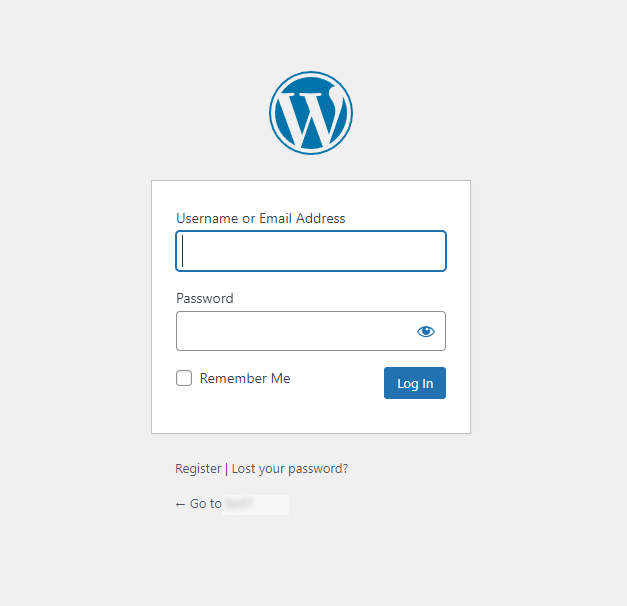
Problem z domyślną stroną logowania WordPress polega na tym, że jest taka sama dla wszystkich witryn. To może być dobre, jeśli jesteś jedyną osobą logującą się na stronie. Jeśli jednak jest to witryna, na której logują się również inne osoby, możesz rozważyć dostosowanie domyślnej strony logowania, aby odzwierciedlała osobowość marki.
Niestandardowa strona logowania WordPress najlepiej nadaje się do określenia tożsamości Twojej marki. Pomaga utrzymać witrynę WordPress w czołówce umysłów użytkowników.
Zobacz przykład poniżej:
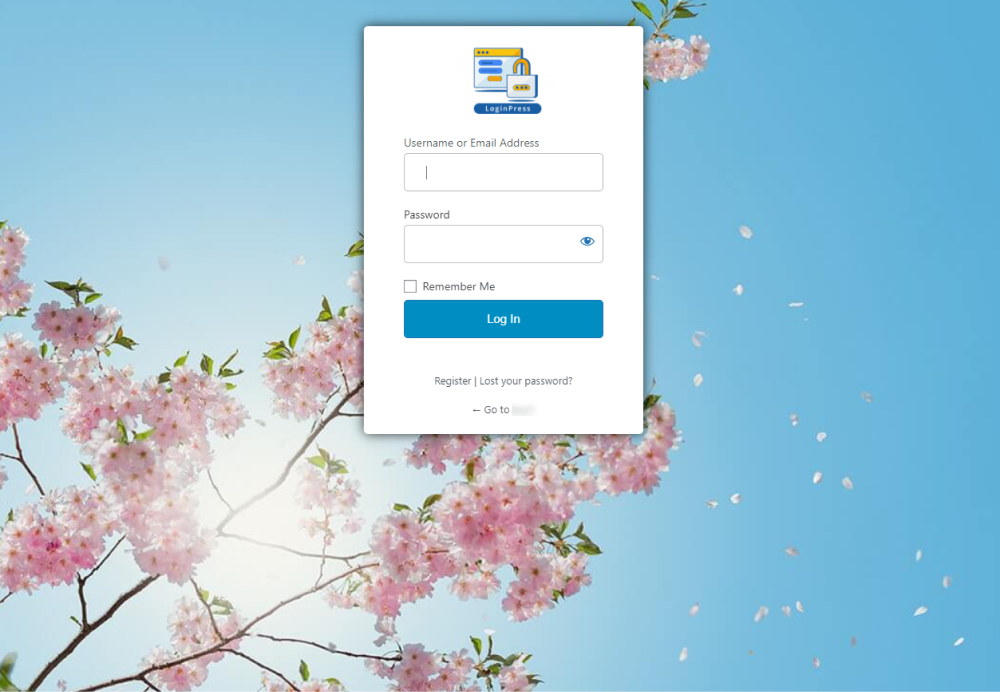
Utwórz niestandardową stronę logowania WordPress za pomocą LoginPress
Przyjrzyjmy się, jak w ciągu kilku minut zbudowałeś niesamowicie wyglądające strony logowania bez zatrudniania eksperta i pisania choćby jednej linijki kodu.
Krok 1: Zainstaluj wtyczkę LoginPress
Przede wszystkim zainstaluj i aktywuj wtyczkę LoginPress. Aby uzyskać więcej informacji, zapoznaj się z tym przewodnikiem krok po kroku, jak zainstalować wtyczkę w WordPress.
Uwaga: LoginPress wystarczy dla większości z was, aby zamienić nudny wygląd domyślnej strony logowania. Ale jeśli chcesz pracować nad formularzem logowania dotyczącym bezpieczeństwa, potrzebujesz LoginPress Pro.
Krok 2: Rozpocznij z LoginPress
Po zainstalowaniu i aktywacji LoginPress przejdź do lewego paska bocznego pulpitu administratora WordPress i przejdź do LoginPress.
Tutaj znajduje się główna funkcjonalność LoginPress w opcjach Ustawienia, Konfigurator i Dodatki .
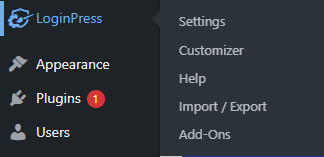
1. Sekcja ustawień LoginPress
Najpierw zbadajmy opcje ustawień LoginPress. Te ustawienia pomagają kontrolować ogólne zachowanie strony logowania.
LoginPress pozwala włączyć wygaśnięcie sesji , automatyczne zapamiętanie mnie i niestandardowe pole hasła. Możesz zmienić kolejność logowania , tj. zarówno nazwę użytkownika, jak i adres e-mail, tylko nazwę użytkownika, tylko adres e-mail.
Co więcej, LoginPress premium ma Force Login i reCAPTCHA , które pomagają wzmocnić twoją stronę logowania.
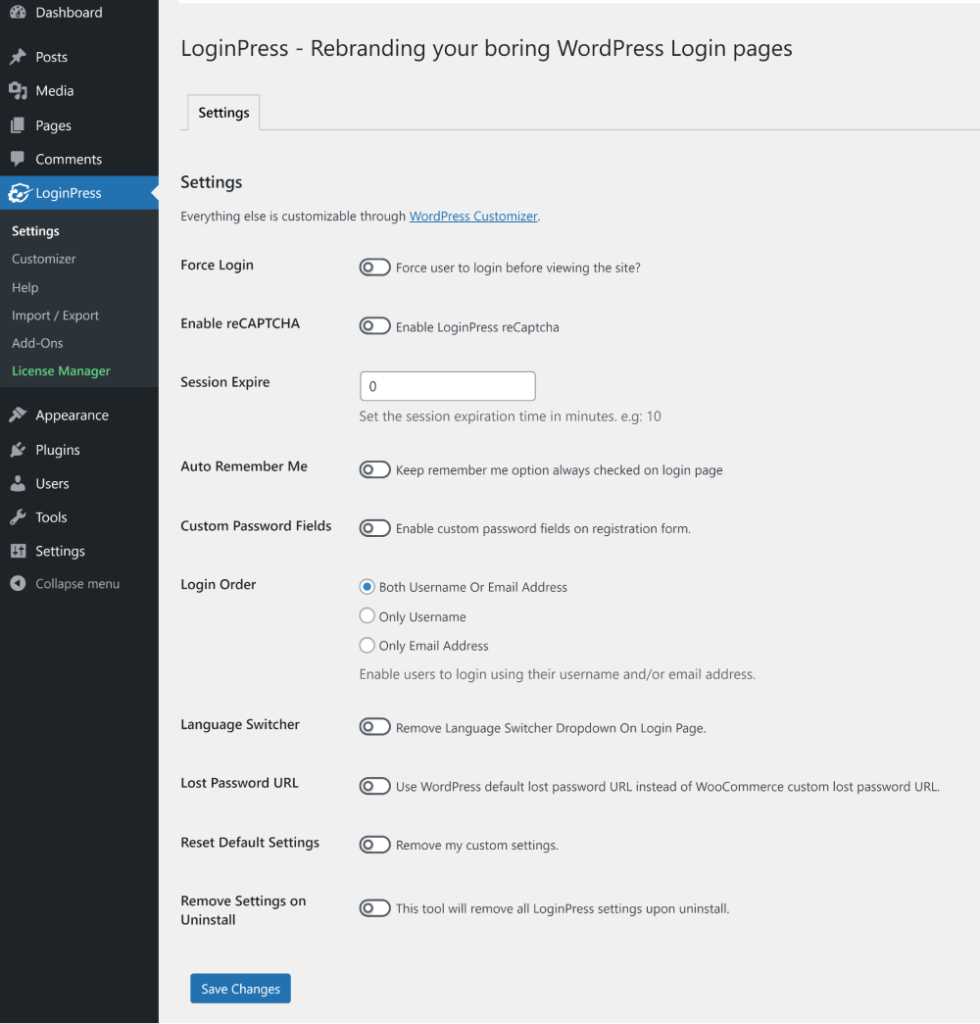
2. Sekcja dostosowywania LoginPress
Sekcja LoginPress Customizer pomaga ulepszyć domyślną stronę logowania WordPress.
W tym celu przejdź do LoginPress w panelu administracyjnym WordPress i kliknij Customizer . Zostaniesz przeniesiony do ekranu dostosowywania, na którym znajdziesz kilka podstawowych opcji dostosowywania domyślnej strony logowania WordPress, w tym motyw , czcionkę, logo lub tło .
Możesz dostosować każdy element formularza logowania , w tym przycisk logowania , komunikaty o błędach i komunikaty powitalne , stopkę formularza i inne.
To nie jest to! LoginPress oferuje doskonały niestandardowy CSS/JS , który pozwala zastąpić style motywu i dodać pożądaną funkcjonalność bez szkody dla motywu lub plików wtyczek.
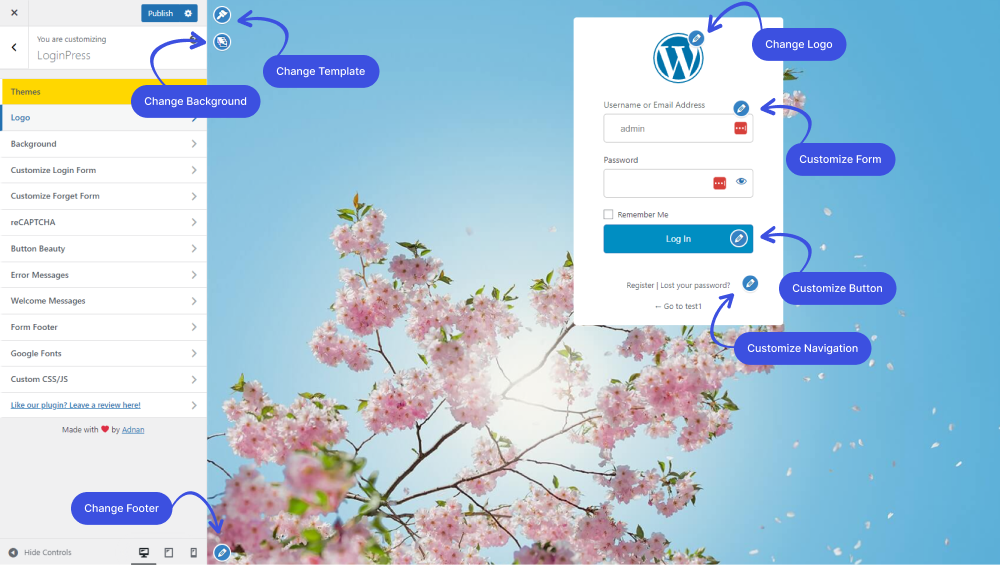
3. Sekcja dodatków LoginPress
LoginPress oferuje kilka darmowych i płatnych dodatków rozszerzających funkcjonalność wtyczki.

Zobaczmy, jak te dodatki pomogą Ci dostosować stronę logowania.
3.1. Zaloguj się Wyloguj Menu
Logowanie Menu wylogowania to wbudowany dodatek z wtyczką LoginPress. Jeśli używasz LoginPress (bezpłatny), nie musisz osobno instalować wtyczki Login Log Out Menu .
Ten dodatek umożliwia dodawanie opcji, takich jak Logowanie, Wylogowanie, Rejestracja, Profil i Użytkownik jako pozycji menu do menu witryny.
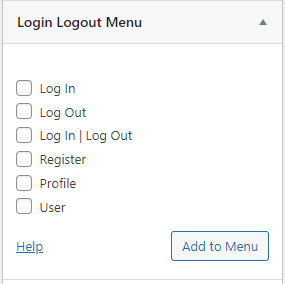
3.2. Logowanie społecznościowe
Dodatek Social Login pomaga zintegrować loginy społecznościowe z formularzem logowania. Dzięki temu użytkownicy mogą się zarejestrować lub zalogować w Twojej witrynie WordPress w mgnieniu oka za pośrednictwem swoich istniejących kont w mediach społecznościowych.
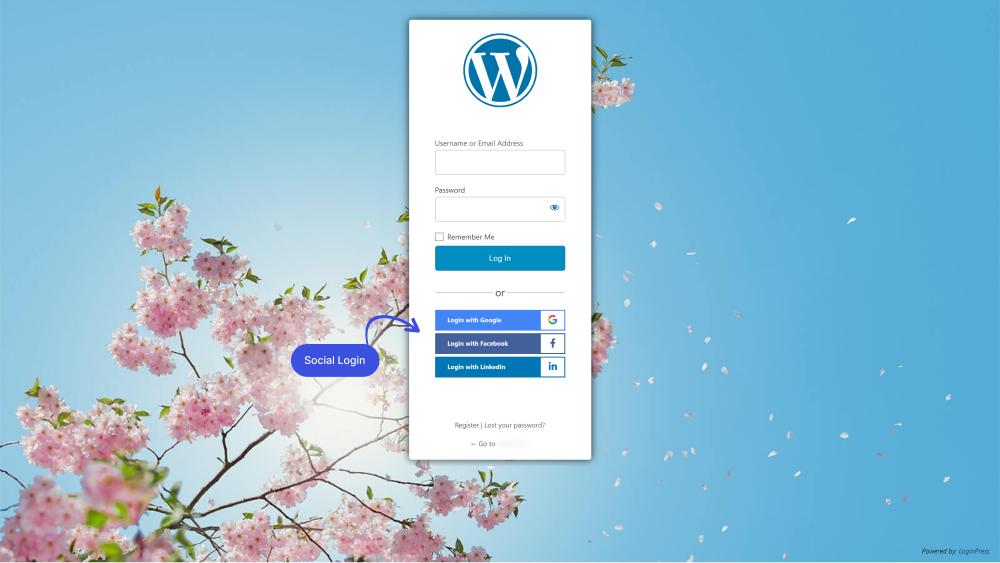
3.3. Automatyczne logowanie
Automatyczne logowanie to dodatek premium, który umożliwia wybranym użytkownikom logowanie się do Twojej witryny za pomocą unikalnego spersonalizowanego łącza zamiast danych logowania.
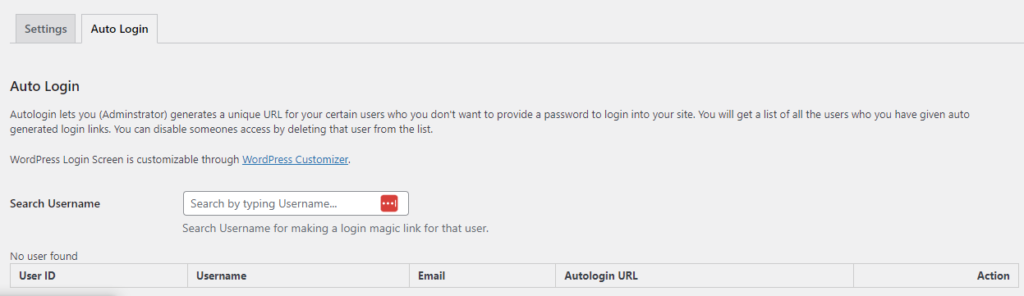
3.4. Widżet logowania
LoginPress premium ma dodatek Login Widget . Wykorzystuje Ajax, aby pomóc użytkownikom zalogować się za pomocą paska bocznego.
LoginPress stylizował widżet logowania, ale możesz dostosować styl do swojej witryny za pomocą niestandardowych kodów .
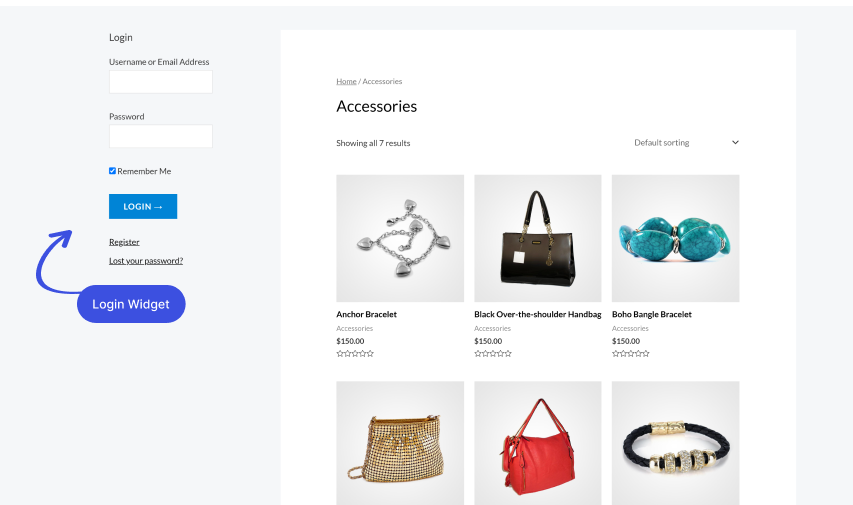
3.5. Ogranicz próby logowania
Domyślnie nie ma żadnych ograniczeń dotyczących prób logowania. Tak więc hakerzy nieustannie próbują złamać Twoją witrynę WordPress. Takie niezabezpieczone strony internetowe często padają ofiarą tych ataków.
LoginPress Limit Login Attempts Dodatek ładnie wypełnia lukę. Ogranicza liczbę prób zalogowania się użytkowników do Twojej witryny, więc hakerzy nie mogą wielokrotnie używać długich skryptów, aby włamać się na Twoją witrynę.
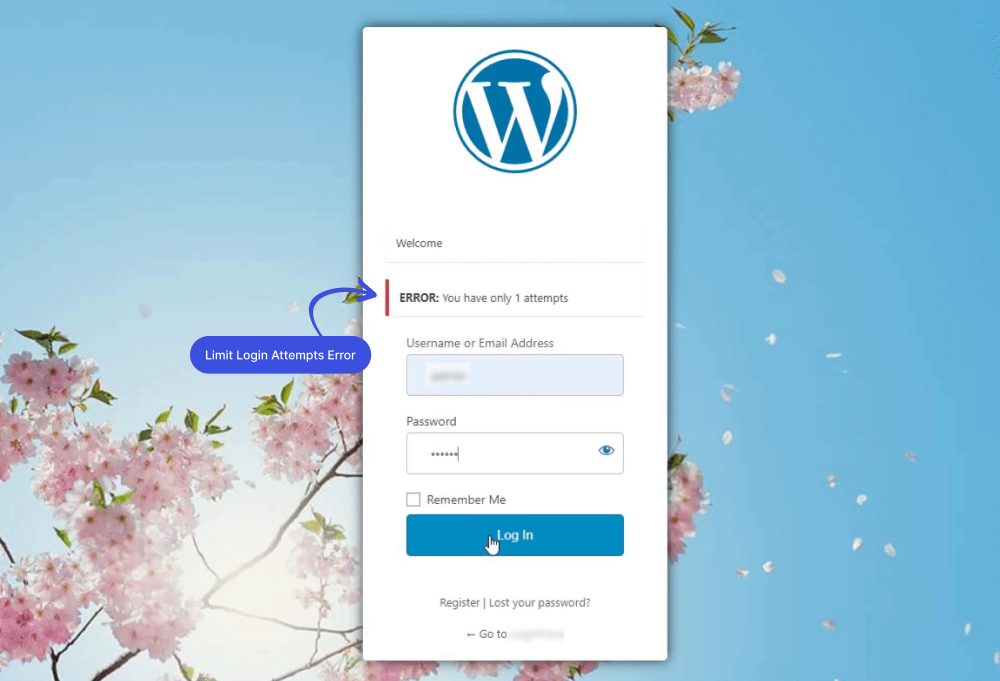
3.6. Ukryj login
LoginPress Hide Login pomaga zmienić domyślną strukturę strony logowania WordPress, tj. www.website.com/wp-admin/ lub www.website.com/wp-login.php/.
Jest to najlepszy środek bezpieczeństwa, aby przechytrzyć hakerów i zapobiec atakom typu brute-force.
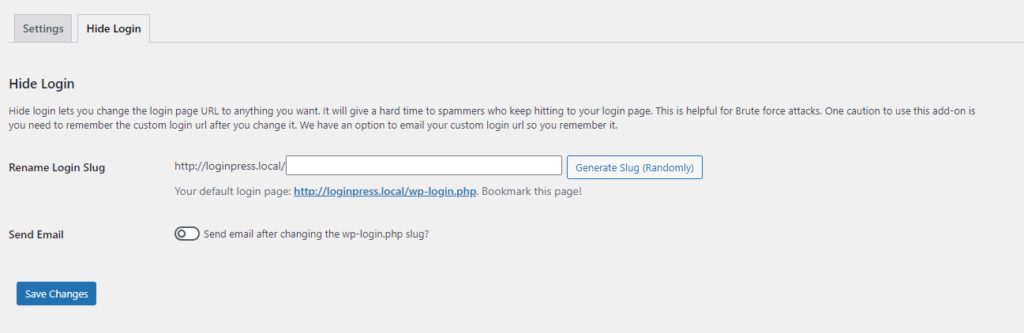
3.7. Przekierowania logowania
Login Redirects to dodatek premium, który przekierowuje użytkowników do określonych adresów URL witryn. Przekierowanie można ustawić dla określonych użytkowników lub określonych ról (użytkowników w Twojej witrynie WordPress).
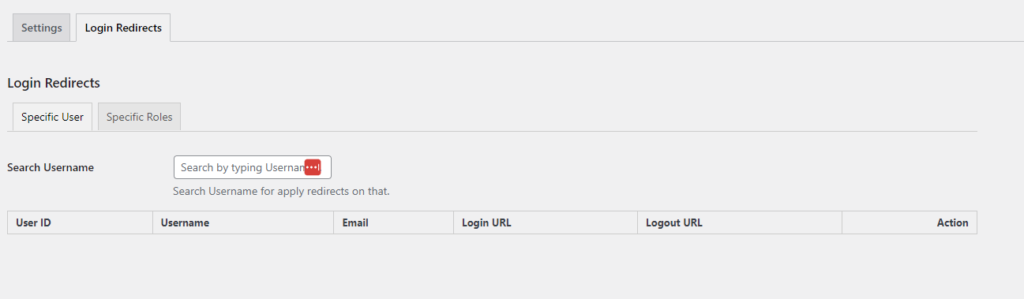
Krok 3: Opublikuj zmiany
Gdy to zrobisz, nie zapomnij kliknąć przycisku Publikuj , aby aktywować wszystkie zmiany.
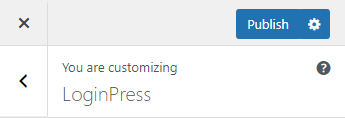
Wniosek
LoginPress to najlepsza wtyczka logowania WordPress do dostosowywania domyślnej strony logowania WordPress. Dzięki tej wtyczce zyskujesz potężne możliwości wprowadzania zmian w układzie strony logowania i ulepszania poszczególnych elementów, nawet jeśli nie jesteś ekspertem.
Jeśli masz jakiekolwiek pytania dotyczące dostosowywania strony logowania do WordPress, zapytaj w sekcji komentarzy poniżej! Zalecamy również przeczytanie naszego artykułu na temat 7 wskazówek dotyczących zabezpieczenia witryny WordPress.
- Czy było to pomocne ?
- Tak nie
